文章詳情頁
Windows10系統更新失敗報錯“0x80240034”怎么辦?
瀏覽:141日期:2022-10-02 11:18:31
Windows10系統更新失敗報錯“0x80240034”怎么辦?及時安裝系統更新,系統將會變得更加穩定,因此很多朋友都會進行更新。然而很多朋友在安裝系統更新時都會遇到錯誤,比如最近有一位用戶遇到了0x80240034錯誤代碼,這該如何解決呢?這里我們需要使用到命令來解決,具體方法請看下文。
步驟如下:
1、開始菜單右鍵,選擇【命令提示符(管理員)(A)】;
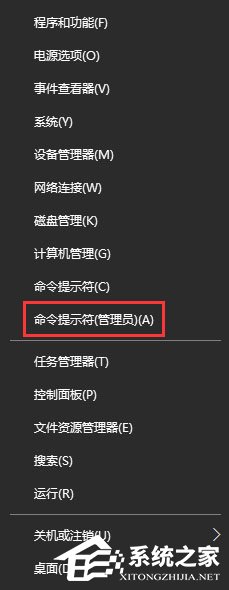
2、在管理員命令提示符下鍵入以下命令:
01net stop wuauserv02net Stop cryptSvc03net Stop bits04net Stop msiserver05ren C:WindowsSoftwareDistribution SoftwareDistribution.old06ren C:WindowsSystem32catroot2 catroot201d07net Start wuauserv08net start cryptSvc09net Start bits10net start msiserver復制代碼net stop wuauservnet Stop cryptSvcnet Stop bitsnet Stop msiserverren C:WindowsSoftwareDistribution SoftwareDistribution.oldren C:WindowsSystem32catroot2 catroot201dnet Start wuauservnet start cryptSvcnet Start bitsnet start msiserver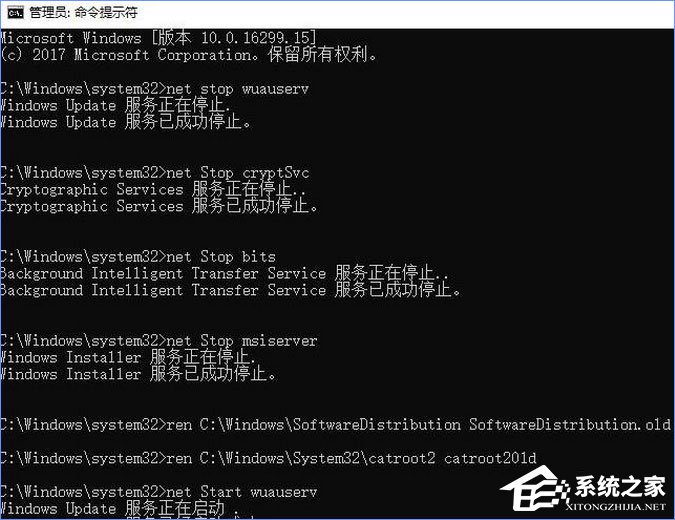
3、按照上述步驟操作完成后,重啟一次計算機我們就能正常更新解決0x80240034 安裝失敗的問題了!
以上就是Windows10系統更新失敗報錯“0x80240034”的解決辦法,有遇到同樣報錯的伙伴,運行下小編提供的命令即可,希望可以幫助到大家。
標簽:
Windows系統
相關文章:
1. Windows11下載卡著不動怎么辦?Windows11下載卡著不動解決方法2. Win10如何隱藏任務欄?Win10隱藏任務欄的方法3. 統信UOS家庭版開始內測 無需分區全自動安裝4. virbr0虛擬網卡如何卸載?virbr0虛擬網卡的卸載方法5. CentOS7中無法找到pci find device函數的解決方法6. deepin20桌面圖標樣式怎么修改? deepin更換圖標主題的技巧7. Winxp系統如何添加虛擬網卡?8. 謹慎升級 macOS Ventura 13.3/iPadOS 16.4更新后Universal Control故障9. centos7使用docker部署gitlab-ce-zh應用詳解10. Win11 USB接口不能用怎么辦? Win11電腦USB接口沒反應的解決辦法
排行榜

 網公網安備
網公網安備